게임 뷰
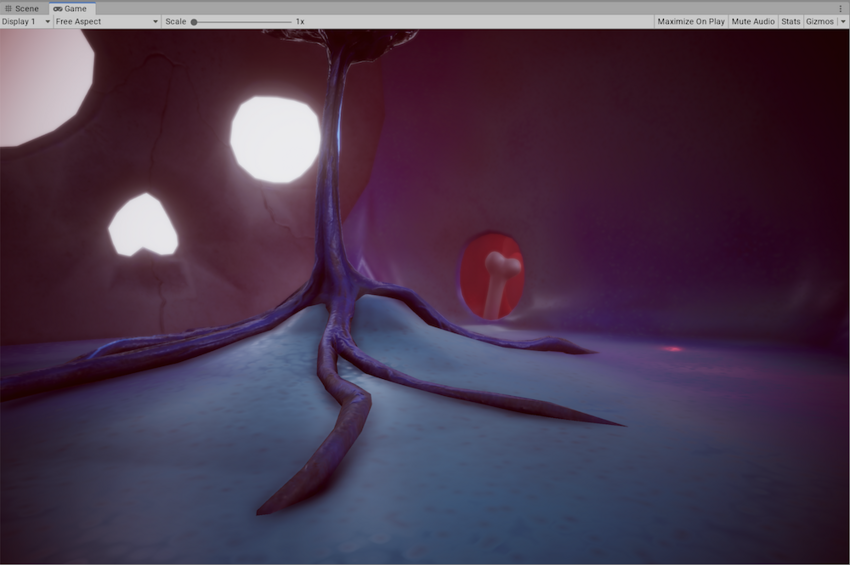
게임 뷰는 애플리케이션의 카메라에서 렌더링되며, 최종적으로 퍼블리시된 애플리케이션을 보여줍니다. 애플리케이션을 사용할 때 플레이어가 보는 것을 제어하려면 하나 이상의 카메라를 사용해야 합니다. 카메라에 대한 자세한 내용은 카메라 컴포넌트 페이지를 참조하십시오.
플레이 모드(Play mode)

툴바의 버튼을 사용하여 에디터 플레이 모드를 제어하고 퍼블리시된 애플리케이션의 플레이 방식을 확인합니다. 플레이 모드에서는 모든 변경 사항이 임시적으로 적용되며 플레이 모드를 종료하면 바로 초기화됩니다. 이러한 점을 쉽게 인식할 수 있도록 에디터 UI가 어둡게 변합니다.
게임 뷰 컨트롤 바

| 버튼 | 기능 | |
|---|---|---|
| Display | 씬에 카메라가 여러 대 있는 경우 카메라 리스트에서 이 버튼을 선택하여 원하는 카메라를 선택할 수 있습니다. 기본적으로 Display 1 로 설정되어 있습니다. Target Display 드롭다운 메뉴에서 카메라 모듈에 있는 카메라에 디스플레이를 할당할 수 있습니다. | |
| Aspect | 이 값을 선택하여 다른 종횡비를 가진 모니터에서 게임이 어떻게 보일지 테스트할 수 있습니다. 기본적으로 Free Aspect 로 설정되어 있습니다. | |
| Low Resolution Aspect Ratios | 구형 디스플레이의 픽셀 밀도를 에뮬레이트하려면 이 Low Resolution Aspect Ratios 를 활성화합니다. 이렇게 하면 종횡비를 선택했을 때 게임 뷰의 해상도가 줄어듭니다. 이 옵션은 레티나 디스플레이가 탑재되지 않은 기기에서 게임 뷰를 실행할 때 항상 활성화됩니다. | |
| VSync (Game view only) | 게임 뷰에 우선 순위를 부여하려면 VSync (Game view only) 를 활성화합니다. 이 옵션은 비디오를 녹화할 때 유용한 수직 동기화를 추가할 수 있습니다. Unity는 모니터 새로고침 속도로 게임 뷰를 렌더링하려고 시도합니다(보장되지는 않음). 이 옵션이 활성화된 경우에도 다른 뷰를 숨기고 Unity가 렌더링하는 뷰 수를 줄이기 위해 플레이 모드에서 게임 뷰를 최대화하는 것이 좋습니다. | |
| Scale 슬라이더 | 오른쪽으로 스크롤하여 게임 화면을 확대하고 화면 영역을 자세히 확인합니다. 이 슬라이더를 이용하면 게임 뷰 창의 크기에 비해 기기의 해상도가 높은 경우 전체 화면을 축소하여 볼 수 있습니다. 애플리케이션이 중지되었거나 일시 정지되었을 때에는 스크롤 휠이나 마우스 가운데 버튼을 사용하여 이 작업을 수행할 수도 있습니다. | |
| Maximize on Play | 클릭하면 활성화됩니다. 플레이 모드를 시작할 때 전체 화면 미리보기를 위해 게임 뷰를 최대화(에디터 창의 100%)하려면 이 옵션을 사용합니다. | |
| Mute Audio | 클릭하면 활성화됩니다. 플레이 모드를 시작할 때 애플리케이션 내 오디오를 음소거하려면 이 옵션을 사용합니다. | |
| Stats | 애플리케이션의 오디오 및 그래픽스에 대한 렌더링 통계를 확인할 수 있는 통계 오버레이를 표시하려면 이 옵션을 클릭합니다. 이 옵션은 플레이 모드에서 애플리케이션의 성능을 모니터링하는 데 아주 유용합니다. | |
| Gizmos | 기즈모를 표시하려면 이 옵션을 클릭합니다. 플레이 모드에서 특정 타입의 기즈모만 보려면 Gizmos 옆에 있는 드롭다운 화살표를 클릭하여 보려는 기즈모 타입을 활성화합니다. | |
기즈모 메뉴
기즈모 메뉴 옵션에는 Unity가 씬 뷰와 게임 뷰에서 게임 오브젝트 및 기타 아이템의 기즈모를 표시하는 방법에 대한 옵션이 포함되어 있습니다. 이 메뉴는 씬 뷰와 게임 뷰 모두에서 사용할 수 있습니다. 자세한 내용은 기즈모 메뉴를 참조하십시오.
고급 옵션
Game 탭에서 마우스 오른쪽 버튼을 클릭하여 고급 게임 뷰 옵션을 표시할 수 있습니다.
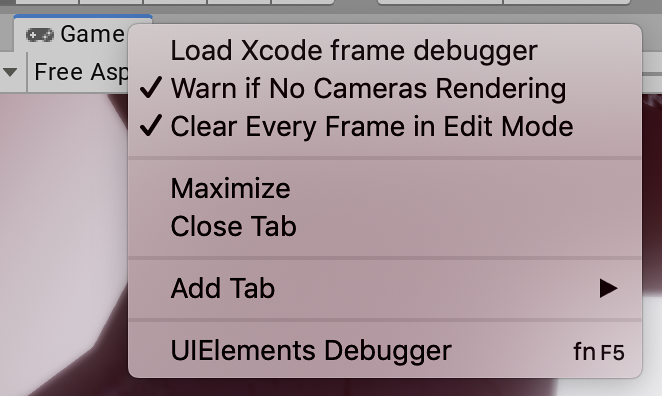
Warn if No Cameras Rendering: 이 옵션은 기본적으로 활성화되어 있습니다. 화면에 렌더링하는 카메라가 없을 경우 Unity가 경고 메시지를 표시합니다. 실수로 카메라를 삭제하거나 비활성화하는 등의 문제를 진단할 때 유용합니다. 애플리케이션 렌더링에 의도적으로 카메라를 사용하지 않는 경우가 아니라면 이 기능을 활성화 상태로 유지합니다.
Clear Every Frame in Edit Mode: 이 옵션은 기본적으로 활성화되어 있습니다. 애플리케이션이 실행되지 않을 때 Unity가 프레임마다 게임 뷰를 지웁니다. 이렇게 하면 애플리케이션을 설정할 때 얼룩 효과를 방지할 수 있습니다. 플레이 모드가 아닌 경우 이전 프레임의 콘텐츠에 의존하지 않는 한 이 설정을 활성화 상태로 유지합니다.
- 2018.2에서 Windows용 Low Resolution Aspect Ratios 게임 뷰 옵션이 제공됨 NewIn20182